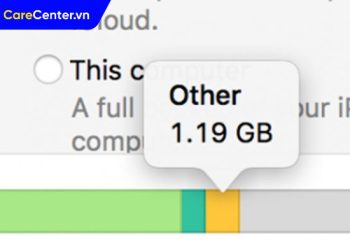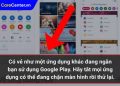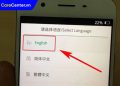Bạn đang loay hoay chưa biết cách bật bộ nhớ tạm trên Redmi để quản lý các nội dung đã sao chép? Bài viết này của Care Center sẽ hướng dẫn bạn chi tiết cách truy cập, sử dụng và tối ưu bộ nhớ tạm (Clipboard) trên các thiết bị Xiaomi Redmi, từ cài đặt ứng dụng đến khai thác tính năng ngay trên bàn phím mặc định Gboard.
Xem nhanh
Bộ nhớ tạm trên Redmi là gì?
Bộ nhớ tạm, hay còn gọi là Clipboard, là một tính năng quan trọng nhưng lại ít được chú ý. Khi bạn sao chép một đoạn văn bản, đường link, số điện thoại hay thậm chí là mật khẩu, nội dung đó sẽ được lưu tạm thời vào Clipboard. Nhờ vậy, bạn có thể dán (paste) nội dung đã sao chép ở bất cứ đâu trên thiết bị của mình.

Trên điện thoại Redmi, tính năng này hoạt động ẩn và không hiển thị trực tiếp trên giao diện người dùng. Tuy nhiên, với sự hỗ trợ của các ứng dụng quản lý clipboard hoặc bàn phím Gboard, bạn hoàn toàn có thể bật, lưu và chỉnh sửa bộ nhớ tạm theo nhu cầu cá nhân.
Cách bật bộ nhớ tạm trên Redmi cực đơn giản
Trên thực tế, Android (bao gồm cả MIUI của Xiaomi) không cung cấp một giao diện trực tiếp để bạn truy cập clipboard mặc định. Tuy nhiên, có 2 cách phổ biến để bật và sử dụng clipboard hiệu quả:
Sử dụng bàn phím Gboard
Gboard là bàn phím mặc định trên nhiều thiết bị Redmi và nó có tích hợp sẵn tính năng clipboard cực kỳ tiện lợi. Dưới đây là các bước để bật clipboard trên Gboard:
- Bước 1: Mở bất kỳ ứng dụng nào có thể nhập văn bản (Zalo, Tin nhắn, Chrome,…) > Nhấn vào ô nhập để hiện bàn phím Gboard.
- Bước 2: Nhấn vào biểu tượng clipboard (bảng sao chép) trên thanh công cụ của bàn phím, nếu không thấy hãy nhấn vào dấu ba chấm (…) để tìm.
- Bước 3: Gạt nút Turn on Clipboard (Bật clipboard) để kích hoạt tính năng.

Từ thời điểm này, tất cả những đoạn văn bản bạn sao chép sẽ được lưu trữ tạm thời tại đây. Clipboard của Gboard có thể giữ nhiều đoạn văn bản và thậm chí cho phép bạn “ghim” những nội dung thường dùng để không bị mất sau khi sao chép nội dung mới.
Dùng ứng dụng Clipper
Ngoài cách bật bộ nhớ tạm trên redmi, nếu bạn muốn một công cụ quản lý bộ nhớ tạm mạnh mẽ hơn, hãy cài đặt Clipper – Clipboard Manager từ Google Play. Đây là ứng dụng miễn phí giúp bạn không chỉ xem mà còn quản lý toàn bộ lịch sử sao chép của mình. Các bạn có thể dùng ứng dụng Clipper theo hướng dẫn từng bước sau đây:
Bước 1: Mở Google Play và tìm kiếm Clipper – Clipboard Manager, sau đó cài đặt.
 Bước 2: Mở ứng dụng và cấp quyền truy cập, ngay sau đó mọi văn bản bạn sao chép sẽ tự động lưu lại trong ứng dụng này.
Bước 2: Mở ứng dụng và cấp quyền truy cập, ngay sau đó mọi văn bản bạn sao chép sẽ tự động lưu lại trong ứng dụng này.

Tại đây, bạn có thể:
- Xem lại các đoạn văn bản đã sao chép.
- Ghim nội dung quan trọng.
- Tạo ghi chú mới, lưu cụm từ thường dùng.
- Xóa hoặc chỉnh sửa nội dung trong clipboard.
Đặc biệt hữu ích nếu bạn làm việc với văn bản thường xuyên, hay cần truy xuất lại những nội dung đã sao chép trước đó.
Làm sao để chỉnh sửa và dán nội dung từ Clipboard trên Redmi?
Sau khi bạn đã thực hiện cách bật bộ nhớ tạm trên redmi (clipboard) và truy cập được vào đó, việc chỉnh sửa hoặc dán nội dung trở nên khá đơn giản, đặc biệt khi sử dụng các công cụ hỗ trợ như Gboard hoặc Clipper, cụ thể:
- Với bàn phím Gboard: Bạn chỉ cần mở ứng dụng hoặc nơi nhập văn bản bất kỳ, sau đó nhấn vào khung nhập để bàn phím xuất hiện. Tại đây, bạn chọn biểu tượng clipboard (bộ nhớ tạm). Một danh sách các nội dung đã sao chép gần đây sẽ hiện ra. Bạn chỉ cần chạm vào đoạn văn bản cần sử dụng, và nó sẽ tự động được dán vào khung nhập liệu.

- Với ứng dụng Clipper: Mở ứng dụng Clipper – Clipboard Manager. Tại giao diện chính, bạn sẽ thấy danh sách các đoạn văn bản đã sao chép. Nhấn vào nội dung bất kỳ để sao chép lại, hoặc nhấn giữ để chỉnh sửa nội dung đó theo ý muốn. Sau khi chỉnh sửa, bạn có thể dán văn bản vào bất kỳ ứng dụng nào bạn đang sử dụng.

Việc tận dụng tốt các công cụ này sẽ giúp bạn thao tác nhanh hơn, đặc biệt hữu ích khi thường xuyên phải làm việc với nhiều đoạn văn bản khác nhau.
Những lưu ý khi sử dụng bộ nhớ tạm trên điện thoại Redmi
Mặc dù bộ nhớ tạm (Clipboard) là một công cụ tiện lợi hỗ trợ người dùng trong việc sao chép và dán nội dung nhanh chóng, nhưng khi sử dụng trên điện thoại Redmi, bạn cần lưu ý một số điểm quan trọng:
- Nội dung clipboard bị xóa khi sao chép mới: Mỗi lần bạn sao chép một nội dung khác, dữ liệu trước đó sẽ bị ghi đè.
- Clipboard sẽ mất khi khởi động lại thiết bị: Toàn bộ nội dung lưu tạm sẽ tự động bị xóa sau khi bạn tắt và mở lại máy.
- Không lưu được lịch sử: Bộ nhớ tạm mặc định của Android không hỗ trợ ghi nhớ các nội dung đã sao chép trước đó.
- Không thể truy cập trực tiếp thư mục clipboard: Trừ khi thiết bị đã root, bạn sẽ không thấy nơi lưu trữ bộ nhớ tạm trong hệ thống.
- Nên dùng ứng dụng quản lý clipboard: Với người dùng thường xuyên sao chép – dán nội dung, các ứng dụng như Clipper hay Gboard sẽ giúp lưu lịch sử, ghim nội dung quan trọng và tối ưu thao tác văn bản.
Cách bật bộ nhớ tạm trên Redmi không khó nếu bạn biết tận dụng đúng công cụ, đặc biệt là Gboard và Clipper như Care Center đã hướng dẫn trên đây. Những ứng dụng này không chỉ giúp bạn xem và sử dụng lại nội dung đã sao chép mà còn hỗ trợ chỉnh sửa, quản lý clipboard một cách chuyên nghiệp, hiệu quả. Hãy thử áp dụng ngay hôm nay để nâng cao trải nghiệm sử dụng điện thoại Redmi của mình bạn nhé!
Đọc thêm:
- Tổng hợp danh sách mã test máy Xiaomi mà bạn nên biết
- Bật mí cách xóa bộ nhớ điện thoại Oppo đơn giản nhất
- 6 Cách xóa bộ nhớ trong điện thoại Samsung hiệu quả, sạch sẽ
Địa chỉ Trung tâm bảo hành Care Center
64 Bạch Đằng, P.14, Quận Bình Thạnh, Tp. HCM